Spis treści
Kan jag klona en SSD-enhet till en extern hårddisk på min Windows-dator? Säker! Den här sidan visar hur du enkelt och snabbt klona HDD/SSD till en extern HDD/SSD utan att förlora någon dataförlust. Följ oss och lär dig hur du får detta att hända i din Windows 11/10/8/7-dator på egen hand.
Hur klonar jag min SSD till en extern hårddisk?
Processen att klona en SSD eller hårddisk är att duplicera allt på en källenhet och spara måldisken eller platsen.
Till skillnad från att kopiera och klistra är det säkrare och snabbare att klona en disk till en annan. När du behöver säkerhetskopiera eller klona alla sparade filer på en hårddisk eller SSD, välj en gratis programvara för diskkloning som ditt första val.
Så hur klonar jag en SSD till en extern hårddisk som backup? Följ guiden här, du får jobbet gjort:
- #1. Förbered och initiera extern hårddisk
- #2. Klona SSD till extern hårddisk med dator
- #3. Klona SSD till extern hårddisk utan dator
Observera att för alternativ 2 och alternativ 3 kan du bara följa en av dem för att slutföra kloningsuppgiften från intern SSD till extern hårddisk. För nybörjare eller en kommersiell lösning, gå och följ alternativ 2 som en guide. Låt oss börja.
#1. Förbered och initiera extern hårddisk
Verktyg: en ny SSD med lika stor eller till och med större kapacitet än käll-SSD, Disk Management.
Längd: 2-3 minuter
Observera att för att klona en disk bör din målenhet, oavsett om det är en intern disk eller en extern lagringsenhet, dela minst lika stor eller till och med större kapacitet än käll-SSD:n.
Dessutom, om det är en helt ny oallokerad enhet, bör du initialisera den först. Du kan ta följande steg för att komma igång:
Steg 1. Anslut den externa hårddisken till din dator via dess USB-kabel.
Steg 2. Öppna File Explorer och se om du kan hitta den nya externa hårddisken.
Om inte, fortsätt med nästa steg.
Steg 3. Högerklicka på Windows-ikonen och välj "Diskhantering".
Steg 4. Kontrollera tillståndet för din externa hårddisk och gör den upptäckbar av en dator.
Om den visas som "Okänd, inte initierad", högerklicka på den och välj "Initialisera disk" > Välj disktyp för den externa hårddisken.

Om den visas som "Ny volym", högerklicka på den och välj "Ändra enhetsbeteckning" och tilldela en ny enhetsbeteckning för den externa hårddisken.
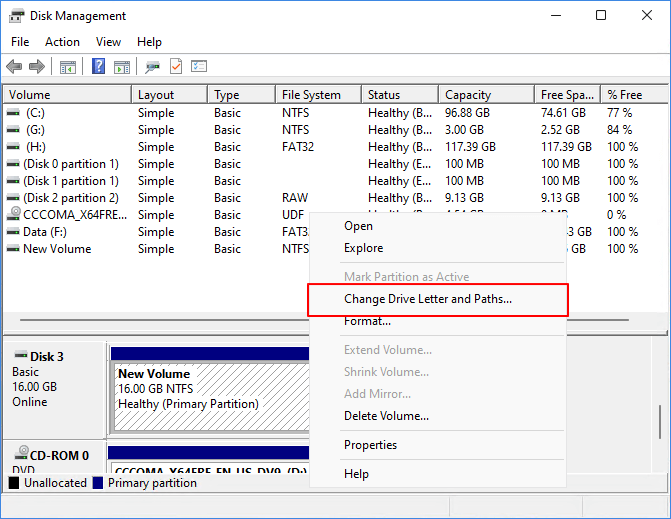
Om du tycker att den här metoden är användbar, dela gärna detta med fler av dina vänner online för att göra deras disk redo för kloning av SSD till en extern disk:
#2. Klona SSD till extern hårddisk med dator
Verktyg: extern hårddisk med USB-kabel, dator, diskkloningsprogram.
Längd: 5-30 minuter eller så.
| Fördelar: Lätt att använda, snabbt, ingen dataförlust. | Nackdelar: Inte gratis |
För att komma igång bör du först ansluta den externa hårddisken till din dator och se till att den upptäcks korrekt. Då behöver du pålitlig diskkloningsprogram för hjälp.
EaseUS Partition Master Professional med sin Disk/Partition Copy-funktion kan helt kopiera allt på din SSD till den externa hårddisken på en gång. Du kan till och med göra andra mer avancerade operationer med denna programvara:
Så här klonas SSD till extern hårddisk:
Steg 1. Välj källdisken.
- Klicka på "Klona" från menyn till vänster. Välj "Clone OS Disk" eller "Clone Data Disk" och klicka på "Next".
- Välj källdisken och klicka på "Nästa".
Steg 2. Välj måldisken.
- Välj önskad hårddisk/SSD som din destination och klicka på "Nästa" för att fortsätta.
- Läs varningsmeddelandet och bekräfta "Ja"-knappen.
Steg 3. Visa disklayouten och redigera måldiskpartitionsstorleken.
Klicka sedan på "Fortsätt" när programmet varnar att det kommer att radera all data på måldisken. (Om du har värdefull data på måldisken, säkerhetskopiera den i förväg.)
Du kan välja "Anpassa disken automatiskt", "Klona som källa" eller "Redigera disklayout" för att anpassa din disklayout. (Välj den sista om du vill lämna mer utrymme för C-enhet.)
Steg 4. Klicka på "Start" för att starta diskkloningsprocessen.
För en smidigare upplevelse av den här processen, använd gärna vårt expertsupportteam.
EaseUS OS eller Disk Cloning Online Services
Klicka här för att kontakta EaseUS Partition Master-experter gratis
EaseUS-experter finns tillgängliga för att förse dig med en-till-en manuella tjänster (24*7) och hjälpa till att lösa startproblem med system- eller diskkloning. Våra experter kommer att erbjuda dig gratis utvärderingstjänster och effektivt diagnostisera och lösa diskkloning eller systemdiskstartsproblem med hjälp av deras decenniers erfarenhet.
- 1. Måldisken blir omstartbar eller så startar SSD inte efter klonning.
- 2. Måldisken kan inte startas efter att ha utfört anpassade partitionsoperationer.
- 3. Att sömlöst klona OS-disken till ny enhet och starta PC utan problem.
Förutom stöd för kloning av hårddisk och SSD till en extern hårddisk, gör EaseUS Partition Master med sin partitionsklon-funktion också att du enkelt kan klona Windows till en extern disk eller USB-enhet. Följ länkarna nedan för att lära dig mer intressanta färdigheter:
#3. Klona SSD till extern hårddisk utan dator
Verktyg: en extern hårddisk med en USB-kabel, en dockningsstation för hårddisk
Varaktighet: 20-30 minuter eller ännu längre, pålitlig.
| Fördelar: 1-klick klon, behöver ingen dator. | Nackdelar: dyrt att köpa en dockningsstation för hårddisk. |
Om du inte vill klona din SSD via en dator kan du prova en dockningsstation för hårddisk. Även om det är lite dyrt, men processen är lätt för alla att prova. För att komma igång bör du först köpa en dockningsstation för hårddisk. Kom sedan igång med följande SSD till kloningsprocessen för den externa hårddisken.
Observera att du bör se till att din hårddisk dockningsstation är ansluten med en stabil strömförsörjning.
Hur man använder:
Steg 1. Anslut hårddiskens dockningsstation med ström.
Steg 2. Sätt in SSD:n i dockningsstationen.
Steg 3. Anslut den externa hårddisken till dockningsstationen via en USB-port.

Steg 4. Tryck på strömknappen för att slå på dockningsstationen och tryck sedan på OTC/OTB-knappen för att starta kloningen.
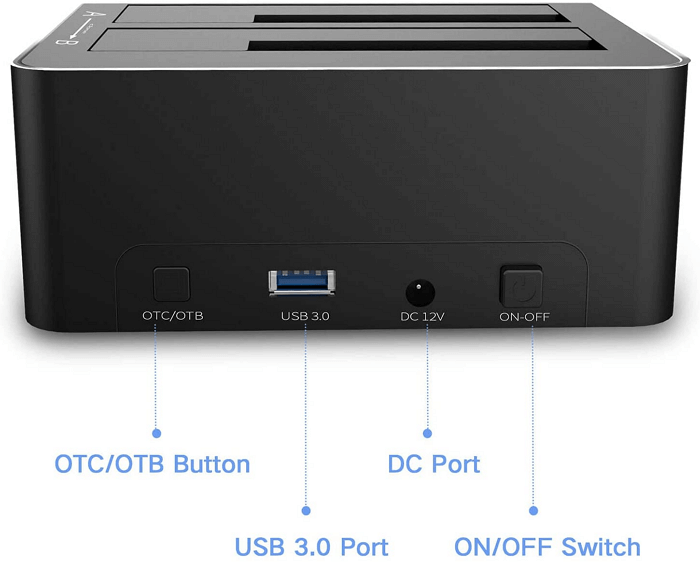
När bearbetningslamporna på toppen lyser, betyder det att kloningsprocessen är klar. Efter detta kan du säkert mata ut den externa hårddisken och SSD:n.
Se, detta är hela proceduren för att klona en SSD till en extern hårddisk via diskkloningsprogram eller diskdockningsstation. Glöm inte att dela denna handledning för att hjälpa fler av dina vänner att snabbt säkerhetskopiera eller duplicera deras SSD-innehåll online:
Klona SSD till extern hårddisk, vilket sätt är bättre?
På den här sidan tillhandahåller vi 2 lösningar för att klona SSD till en extern hårddisk/SSD som backup. Vissa av er kanske vill veta vilket sätt som är bättre.
Antingen två metoder är alla lätta att använda, och det är helt upp till ditt val. Och här är EaseUS Editors' Choice som du kan ta hänsyn till:
- 1. För en offlineklon och du råkar ha en dockningsstation för hårddisk kan alternativ 2 vara möjligt.
- Att köpa en dockningsstation för hårddisk för diskkloning är bra men lite dyrt för en hemanvändare.
- 2. För en enkel och kommersiell lösning för kloning av SSD till extern hårddisk förtjänar EaseUS Partition Master ditt förtroende.
Vanliga frågor om kloning av SSD till extern hårddisk
Om du har ytterligare frågor om kloning av SSD till externa hårddiskar, följ och hitta snabbt svar här.
1. Kan jag klona min SSD till USB-enhet?
Ja, du kan klona SSD till en USB-enhet med pålitlig diskkloningsprogramvara på Windows-datorer. EaseUS Partition Master med sin klonfunktion kan effektivt hjälpa dig att klona SSD till en USB-enhet med enkla klick. Du kan återgå till guiden ovan för att utföra processen.
2. Hur konverterar jag min SSD till en extern hårddisk?
För att använda din SSD som en extern hårddisk behöver du ett externt hårddiskhölje. Med den kan du sätta in SSD:n i höljet och ansluta till datorn via en USB-kabel.
När SSD-enheten är ansluten till din dator som en extern hårddisk kan du ställa in ett lämpligt filsystemsformat för den externa SSD-disken.
3. Hur klonar jag min SSD till en ny SSD?
För att klona din SSD till en ny SSD, följ handledningarna här:
- Anslut eller installera den nya SSD:n till din dator.
- Initiera SSD som samma som källdisken - MBR eller GPT.
- Kör EaseUS Partition Master och välj "Klona".
- Välj den gamla SSD-enheten som källa och välj den nya SSD-enheten som destination.
- Bekräfta åtgärden genom att klicka på "Execute 1 Task" och klicka på "Apply".
4. Är det möjligt att klona SSD till en extern disk gratis?
Ja, du kan använda en av de bästa gratis SSD-kloningsprogramvaran som EaseUS Partition Master eller Clonezilla för att klona din SSD till en extern hårddisk. För att göra det måste du ta tid att jämföra och välja ett pålitligt kloningsverktyg .
Powiązane artykuły
-
Windows Partition Manager öppen källkod med dess alternativ
![author icon]() Joël/2024/12/22
Joël/2024/12/22
-
Hur man skapar Windows XP startbar USB | Fullständig guide
![author icon]() Joël/2024/10/17
Joël/2024/10/17
-
Hur man installerar Windows 10 utan produktnyckel | Fullständig guide
![author icon]() Joël/2024/09/13
Joël/2024/09/13
-
Hur man torkar ett USB-minne och tar bort filer permanent från USB-minnet
![author icon]() Joël/2024/12/22
Joël/2024/12/22
